5 надійних способів позбутися помилок автокорекції на iPhone
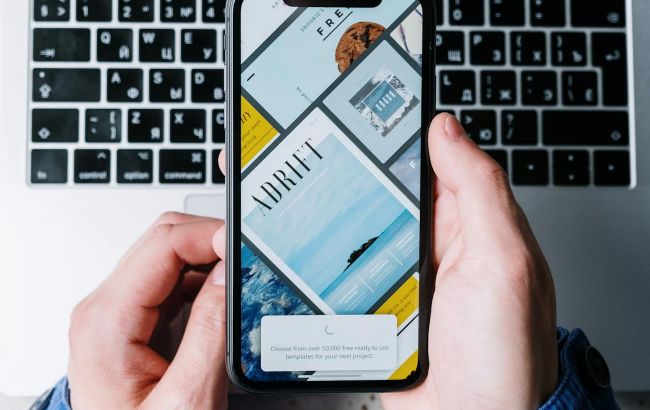 Не дозволяйте автозаміні псувати ваші повідомлення (фото: Pexels)
Не дозволяйте автозаміні псувати ваші повідомлення (фото: Pexels)
Якщо автокорекція постійно перетворює ваші слова на нісенітницю, ви можете навчити її поводитися краще. Як і на Mac, є кілька способів додати свої слова до словника iPhone.
Про це пише РБК-Україна (проект Styler) з посиланням на провідний у світі сайт з технологій та життєвих порад Lifehacker.
Додайте свої слова до контактів
Словник вашого iPhone бере слова з адресної книги. Наступного разу, коли автокорекція змінить правильне слово на щось інше, просто відкрийте додаток "Контакти" на вашому iPhone і створіть новий контакт.
Використовуйте поле "Ім'я" для додавання стільки слів, скільки хочете, кожне відокремлюючи пробілом. Коли закінчите, збережіть контакт і спробуйте надрукувати будь-яке з цих слів будь-де на вашому iPhone. Ви помітите, що всі вони легко друкуються, без червоних ліній підкреслення, і будуть додані в словник iPhone.
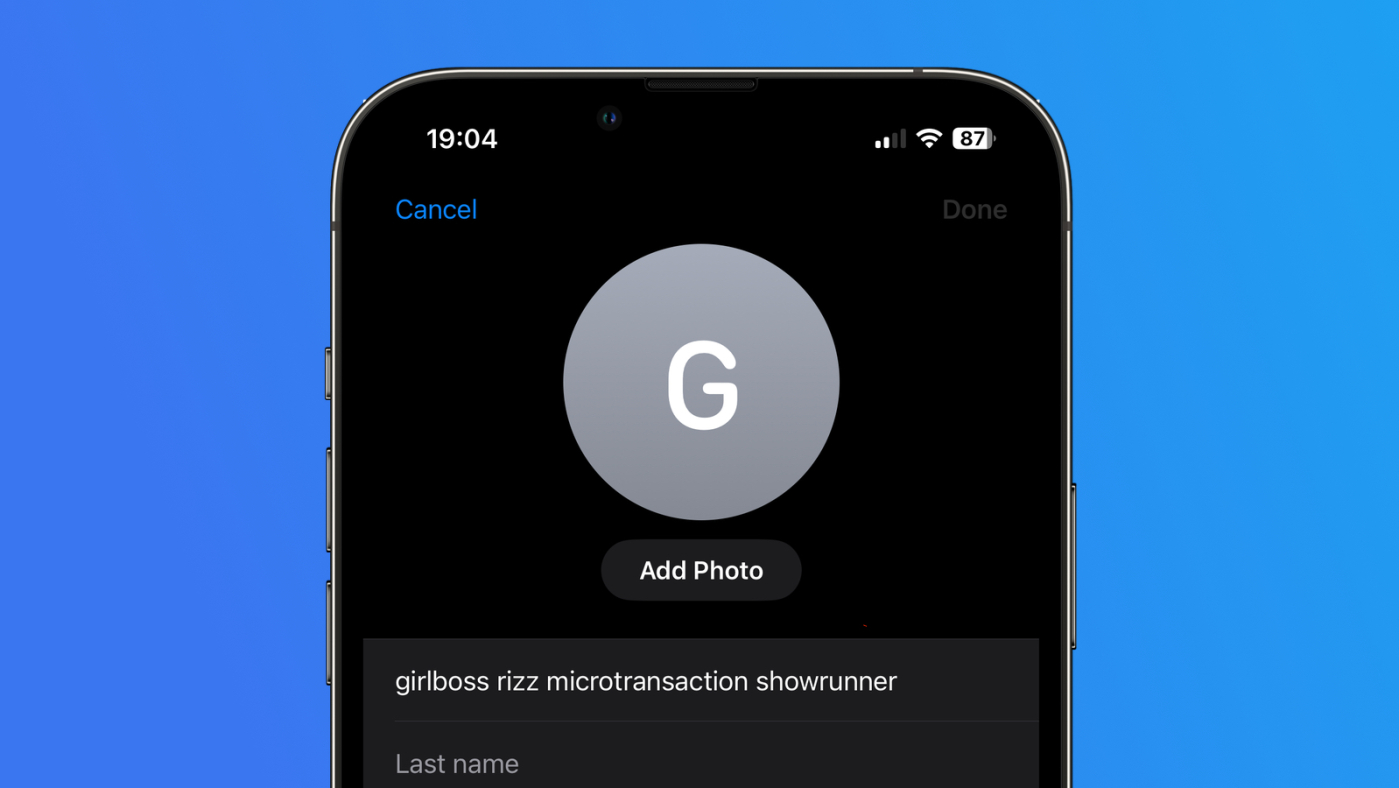
Додайте ваші власні слова як контакт (фото: Lifehacker)
Використовуйте функцію заміни тексту
Ви також можете використовувати функцію заміни тексту для вирішення цієї проблеми. Це не найвитонченіший метод, але він працює.
Перейдіть до Налаштувань, потім "Основні", "Клавіатура" та "Заміна тексту". Натисніть кнопку "+" у верхньому правому куті і додайте слово, яке хочете додати, в обидва поля - фраза і скорочення. Збережіть це та повторіть ці кроки для кожного слова, яке ви хочете додати до словника вашого iPhone.
Після цього, коли ви почнете вводити ці слова, вони з'являться в пропозиціях автокорекції і буде набагато легше набирати їх.
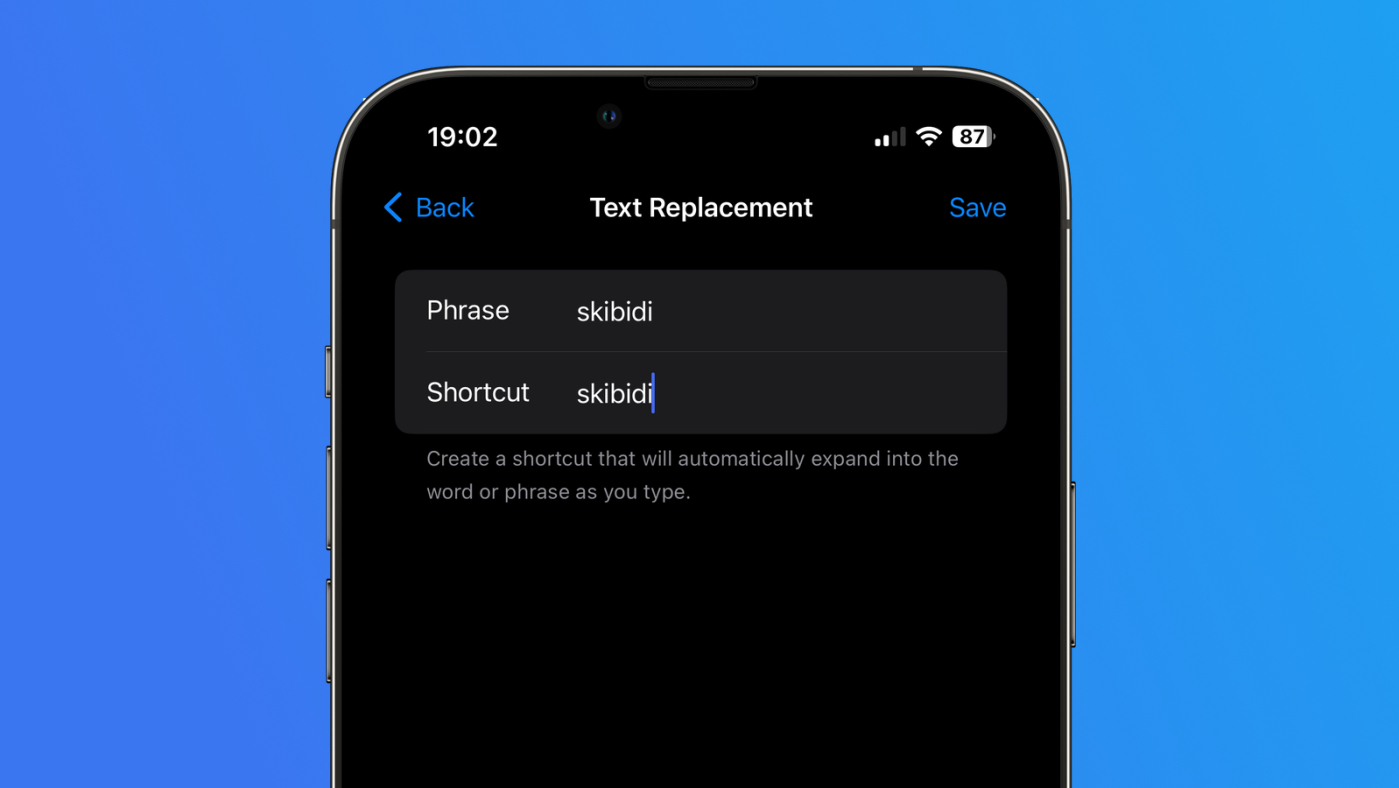
Спробуйте замінити текст (фото: Lifehacker)
Постійно виправляйте автокорекцію
Ще один спосіб виправити неправильні слова на вашому iPhone - використовувати пропозиції слів, які з'являються прямо над клавіатурою.
Коли ви вводите слово, якщо орфографія не розпізнана, воно з'явиться у лапках у цих пропозиціях слів. Натисніть на цю пропозицію, і вона повинна бути додана до словника вашого iPhone. Іноді вам може знадобитися зробити це кілька разів, перш ніж цей метод спрацює.
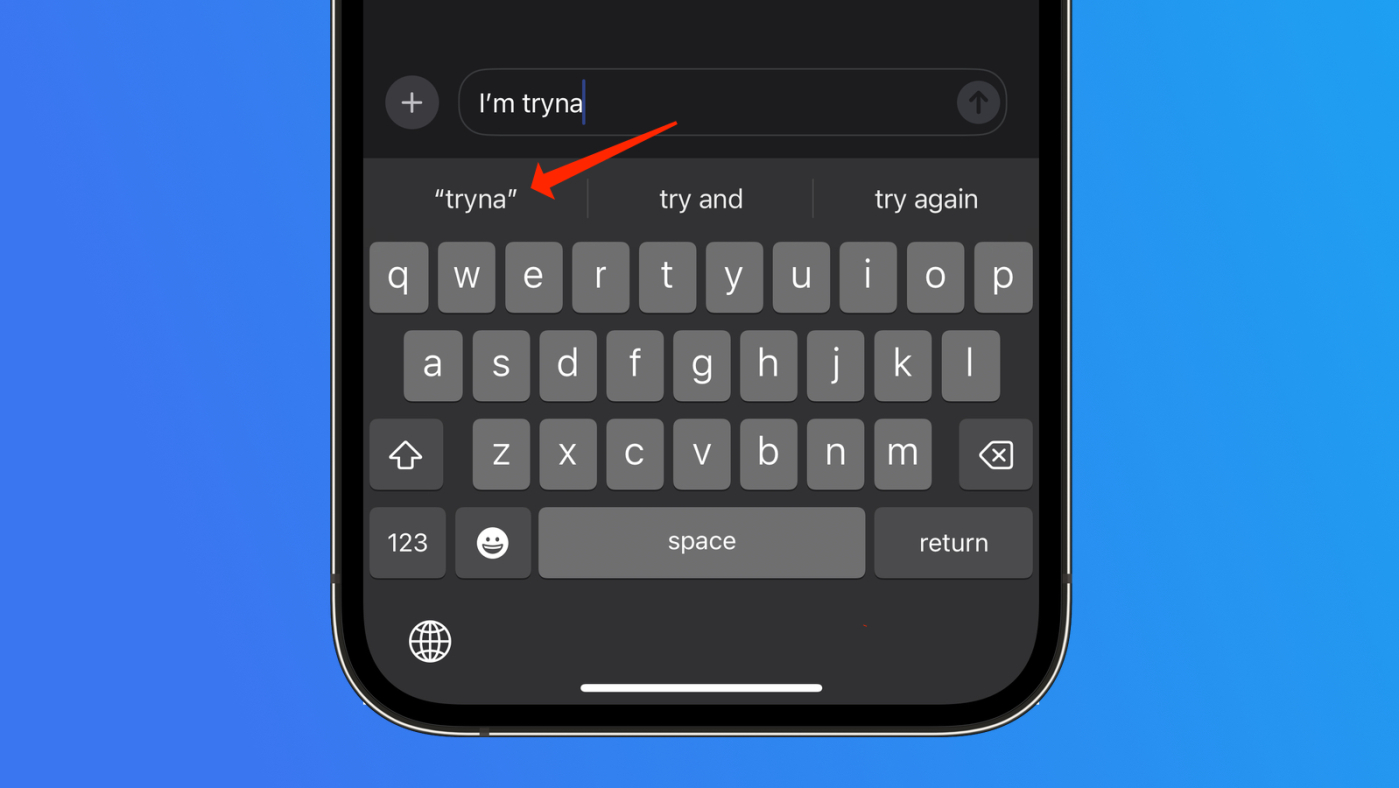
Продовжуйте виправляти автокорекцію (фото: Lifehacker)
Скидання словника для видалення помилок
Іноді ваш iPhone може запам'ятати неправильні написання. Якщо старі помилки переслідують вас, автоматично виправляючи слова на неправильне написання, можливо варто розглянути більш радикальний підхід - скидання словника клавіатури iPhone.
Це видаляє всі слова користувача зі словника і дозволить почати спочатку. Ви можете зробити це, перейшовши в Налаштування, потім "Основні", далі "Скинути" та "Скинути словник клавіатури".
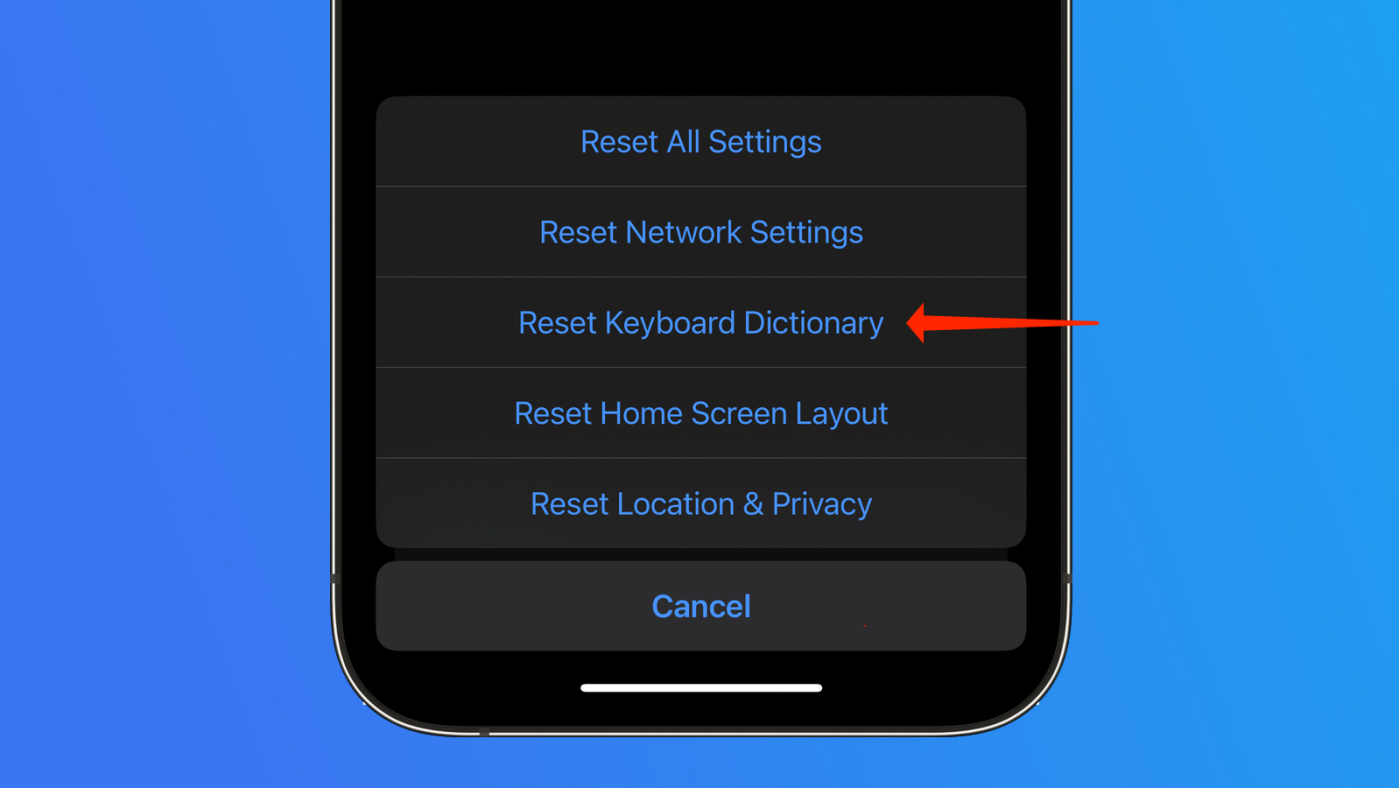
Скиньте словник, щоб видалити друкарські помилки (фото: Lifehacker)
У нас також є матеріал про додатки, які допоможуть вам замінити стандартну клавіатуру на Android.
Читайте також, як почистити клавіатуру MacBook від розлитої рідини та пилу.

